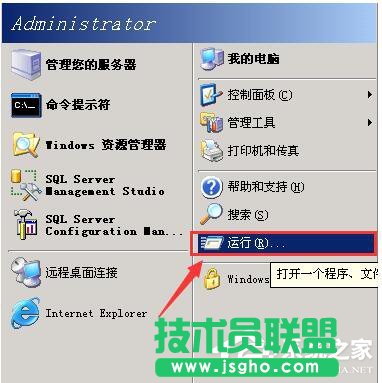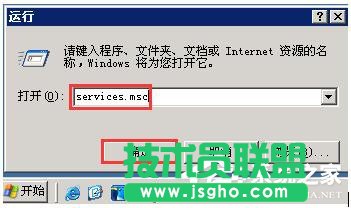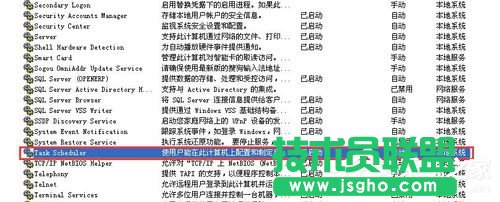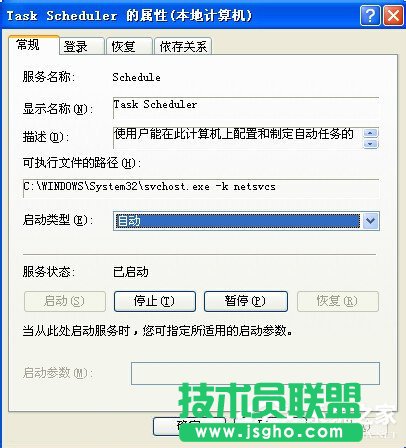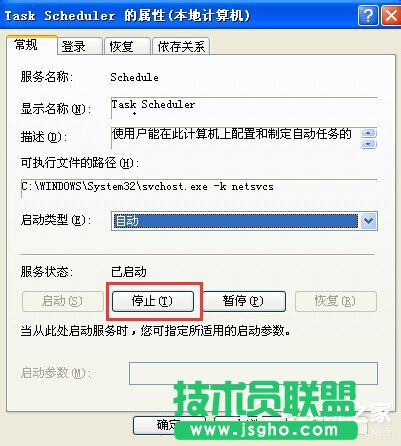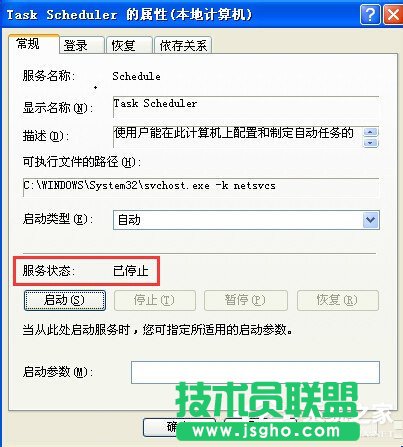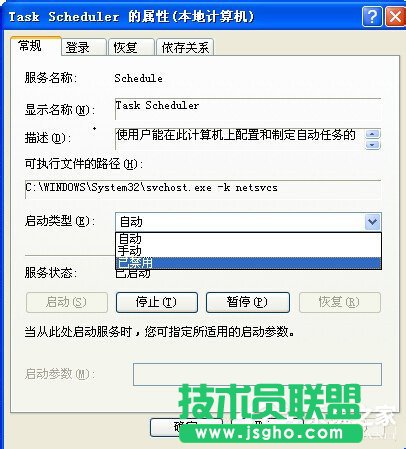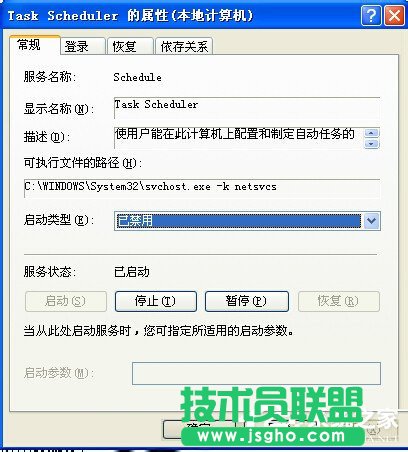教你关闭WinXP系统计划任务服务的方法
发布时间:2022-05-14 文章来源:深度系统下载 浏览:
|
Windows XP是美国微软公司研发的基于X86、X64架构的PC和平板电脑使用的操作系统,于2001年8月24日发布RTM版本,并于2001年10月25日开始零售。其名字中“XP”的意思来自英文中的“体验(Experience)”。该系统的默认桌面背景墙纸是Bliss,一张BMP格式的照片。是拍摄的纳帕县郊外的风景,照片中包括了高低起伏的绿山及有层积云和卷云的蓝天。 教你关闭WinXP系统计划任务服务的方法,对于大多数人来说WinXP系统已经熟悉的不在熟悉了,虽然现在的XP系统已经停止服务,但还是有很多人在继续使用XP系统。在Windows系统中有一项重要的“计划任务”功能,通过设置“计划任务”,可以计划你要所做的事情。有用户想关闭计划任务服务这个功能,但不知道如何关闭?下面就和大家说一下WinXP系统关闭计划任务服务的方法。 方法如下: 1、点击【开始】菜单的【运行】按钮,出现运行对话框,如图所示:
2、在对话框中输入services.msc,并点击【确定】按钮,弹出服务对话框,如图所示:
3、在服务对话框中找到名称为Task Scheduler的计划任务服务,双击该服务,出现计划任务服务的对话框,如图所示:
?
4、点击【停止】按钮,将计划任务服务停止,在【服务状态】中显示【已停止】,如图所示:
?
5、电脑开机时计划任务服务是默认自动启用的,如果开机不需要自动启用该服务,只要在Task Scheduler服务对话框中的【启动类型】选择【禁用】,然后点击【应用】按钮,如图所示:
?
上述也就是WinXP关闭计划任务服务方法的全部内容了。凡事都是有利有弊的,不可能只有利没有弊的。Windows系统开机时计划任务服务默认是自动启动的,如果你不需要此功能在开机的时候启动的用户,可以按照上述的方法去解决。 Windows XP服役时间长达13年,产生的经济价值也较高。据评测机构StatCounter的统计,2017年1月,在中国范围内,该系统的占有率为17.79%。主要原因是“习惯XP系统”而不愿意对其升级。 部分杀毒软件推出了诸如“XP盾甲”之类的服务,以提高系统安全性。 |
相关文章
本类教程排行
系统热门教程
本热门系统总排行